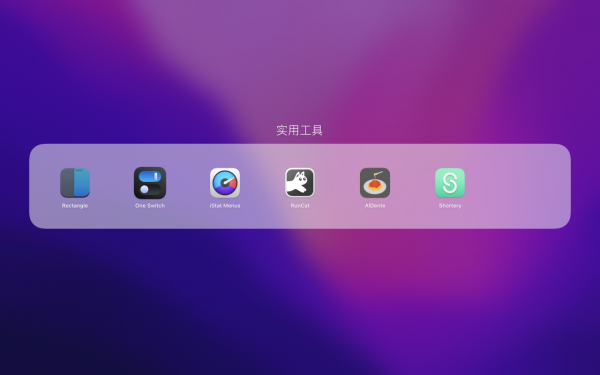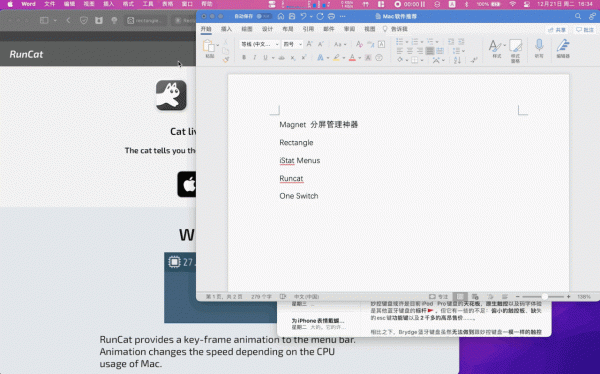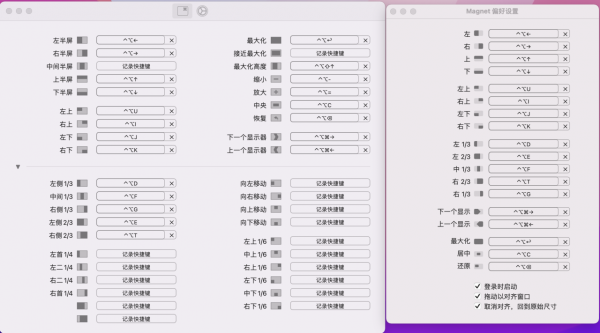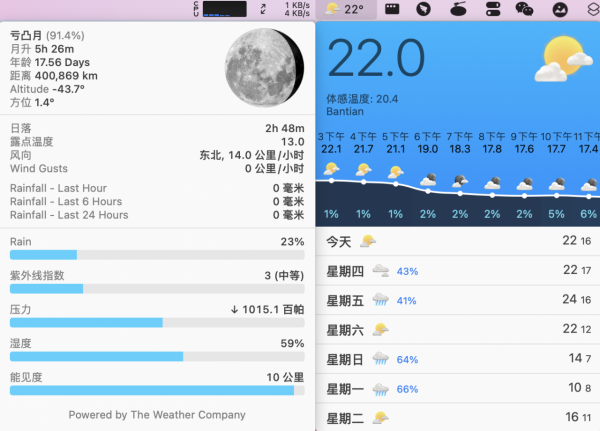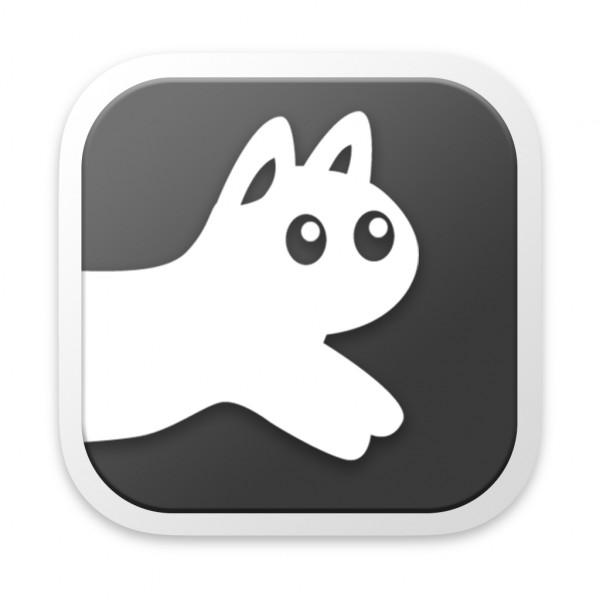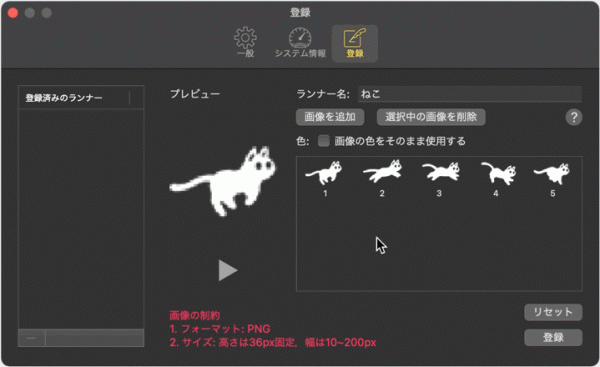你們好,這裡是Seek思科,為你尋找蘋果最新資訊、蘋果隱藏技巧、蘋果良心APP以及蘋果優質配件。如果你需要這些,不妨點個關注。
MacBook上有不少像IINA、Downie等強大的神器,有像預覽、文件編輯等基礎軟體,也有一些像快捷指令、Automator以及活動監視器等這樣一些效率工具軟體。
但是在大部分時候,Mac上自帶的效率工具軟體都存在一些限制,比如無法在選單欄檢視電腦的執行狀況;在系統功能上也有些不足,比如一些系統設定無法在選單欄快速找到;分屏操作繁瑣......今天就推薦6款能提高使用體驗的Mac效率工具軟體。
- Rectangle:Magnet平替,Mac視窗管理神器(免費)
- One Swtich:系統功能快速切換工具(收費)
- iStat Menus:優秀的系統監測工具(收費)
- RunCat:iStat Menus平替,趣味性更強(免費)
- AIDente:Mac電池最佳化管理工具(免費)
- Shortery:Mac快捷指令自動化工具(免費)
Rectangle
Mac有兩種自帶的分屏方式,第一種手動調整拖拽視窗比較繁瑣;第二種則會進入全屏狀態,無法隨時看到狀態列的通知,也無法開啟Dock欄。
而視窗管理類App其實就可以很好地解決上述的問題。一些使用者可能第一時間會想到Magnet,但它作為一款收費軟體本身提供的功能有限,使用者可能不會輕易買單。
實際上,Rectangle作為一款免費開源軟體,功能可以說是“有過之而無不及”。 Magnet中有的分屏方式,Rectangle一個也不少。
支援透過直接將視窗拖拽到螢幕邊緣分屏,也同樣支援透過快捷鍵完成,並且預設的快捷鍵和Magnet基本一致。
Rectangle還擁有自定義功能,比如隱藏選單欄圖示以及更多分屏方式,當然最重要的可能還是免費。
One Switch
One Switch的功能其實比較通熟易懂,就是可以透過選單欄的圖示快速更改一些平常需要透過系列複雜操作才能修改的系統級設定和功能。比如黑暗(深色)模式、原彩顯示、夜覽模式、保持亮屏。
One Switch還提供了一些使用頻率比較高的功能開關,比如快速隱藏桌面、Dock欄、視窗,清空廢紙簍,連線耳機等等。使用者可以在偏好設定中自定義需要顯示的功能選項。
除了可以在選單欄中開啟某項功能,也可以透過設定一些快捷鍵來執行。
One Switch還有一個比較有意思的功能就是螢幕清潔,實際上就是鎖住螢幕和鍵盤,提供一個黑色背景從而可以明顯看出螢幕上的灰層。鎖住鍵盤功能也適合在清理鍵盤時使用。
雖然這是一個收費軟體,但的確可以在日常使用中帶來不少的便利。
iStat Menus
iStat Menus彌補了自帶App“活動監視器”不足。支援在選單欄顯示CPU、記憶體、硬碟、網路狀況、內部感測器狀態(比如溫度)、電池、天氣資訊等諸多資訊,使用者也可以根據自己的需要選擇開啟或者是關閉。
當滑鼠點選相應的圖示時,還可以顯示更加詳細的資訊。比如點選網路時,除了會顯示當前的上下行速度外,還會有IP地址、WIFI詳細資訊等。
像天氣則會基於當前定位更新以及未來7小時以及7天內的天氣狀況,包括降水機率、紫外線、溼度、風力風向等資訊。
綜合使用下來,天氣、記憶體、CPU、感測器溫度、網路都可以考慮新增。
RunCat
RunCat功能和上邊提到的iStat Menus比較相近,但作為一款免費App,功能相對而言要少一些。不過,RunCat最大的亮點還是選單欄中的動畫。它能根據Mac的CPU使用率改變小貓的奔跑速度。
除了小貓外,它還提供另外21款免費動畫可以更換,Runners Store也可以購買喜歡的動畫(有些沒必要)。個人更喜歡的還是史萊姆的動畫。
另外,使用者也可以透過多張圖片自定義動畫,前提是需要購買“Self-Made Runner”這個許可權。
RunCat還支援選單欄顯示電池CPU佔用以及網路狀況,但是都是最基礎的資訊。不過好處在於它所佔用的選單欄空間比較少,適合與iStat Menus的“天氣”組合使用。
AlDente
MacBook因為更換電池的費用要比其他的筆記本要貴得多,使得不少使用者對其電池的使用比較謹慎,也便有了“Mac要始終插電使用還是充電就拔掉電源”之類的問題。
在往期的Mac電池使用指南其實也有提及。建議插電使用,這樣可以減少電池的使用頻率,延長壽命。但另外,MacBook中的電池在30%到80%之間執行時,使用壽命最長。始終將電池電量保持在100%會更快縮短電池的使用壽命。
AlDente剛好解決“即需要插電源使用,又要避免電池長時間處於100%”的問題。它是一款開源軟體,可以設定電池充電百分比上限(建議80%),讓MacBook即便插著充電線也不會再充電。
使用AlDente的同時需要先關閉Mac自帶的“最佳化電池充電”,否則兩者會產生衝突。
雖然AlDente可以限制Mac在連線電源的時候將電池充滿電,但是並不建議始終/始終開啟,因為使用電源供電會讓鋰電池長時間沒有電池迴圈,反而會造成不可逆的損傷,建議偶爾拔下電源或者將軟體關閉。
Shortery
iPhone上快捷指令可以說是一款功能強大,入門相對比較簡單但上限很高的一款App。雖然Mac的快捷指令雖然推出了有一段時間但是使用的人相對比較少且無法像iPhone設定定時或者其他的觸發條件。
Shortery提供的正是這些觸發條件,以幫助我們在Mac電腦上進行自動執行快捷指令。
Shortery支援以App啟動和退出、時間、系統喚醒和睡眠、登入與登出、鍵盤快捷鍵、黑暗模式切換,以及電源狀態作為觸發條件。
例如,可以設定在“開啟word時”自動觸發分屏的快捷指令。
Shortery的使用可以根據個人的使用習慣和使用場景自行建立。如果感興趣的話,不妨可以嘗試研究一下。
想要獲取更多蘋果技巧資訊、軟體推薦和優質配件,可以點個贊,點個關注。